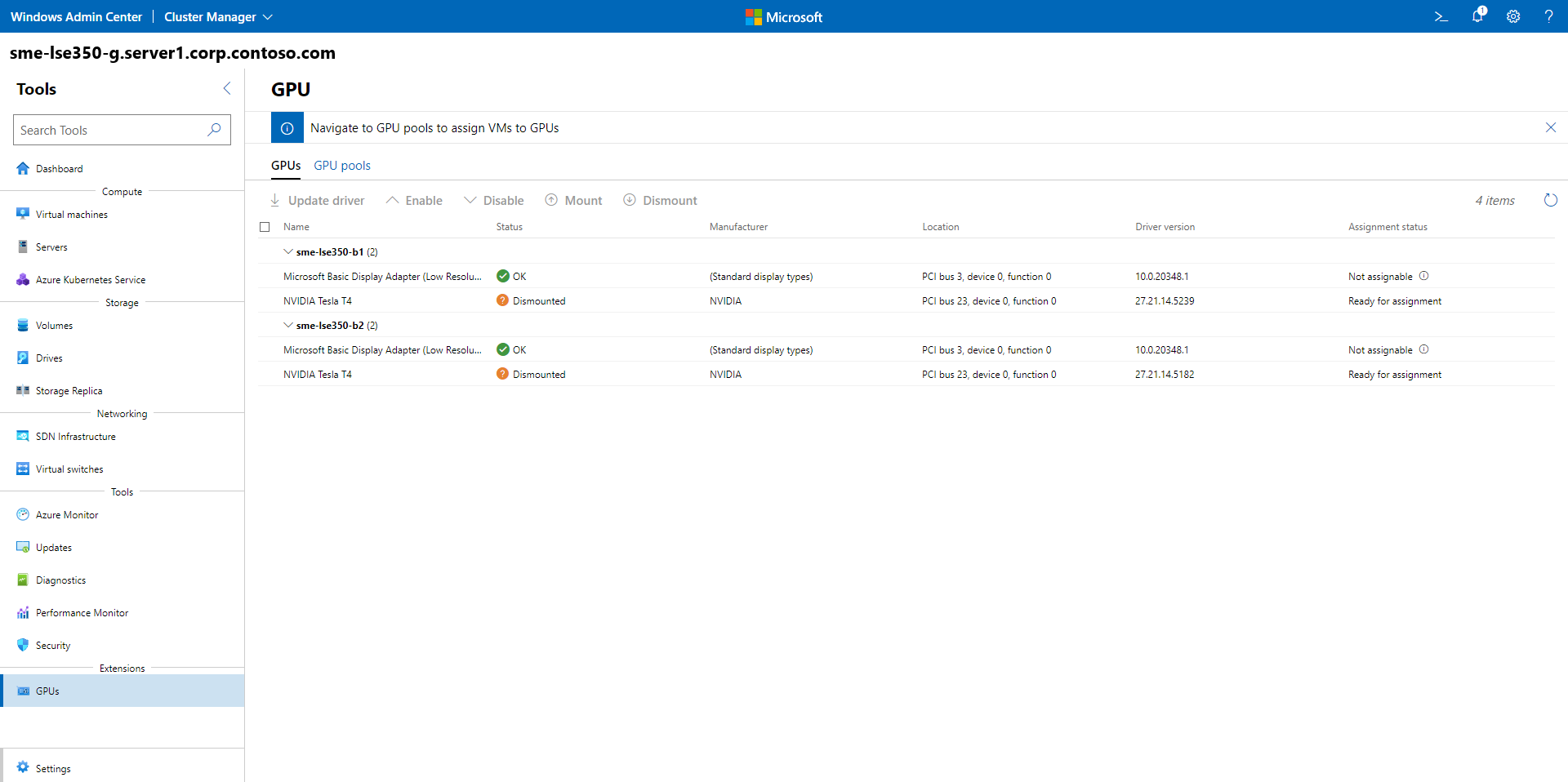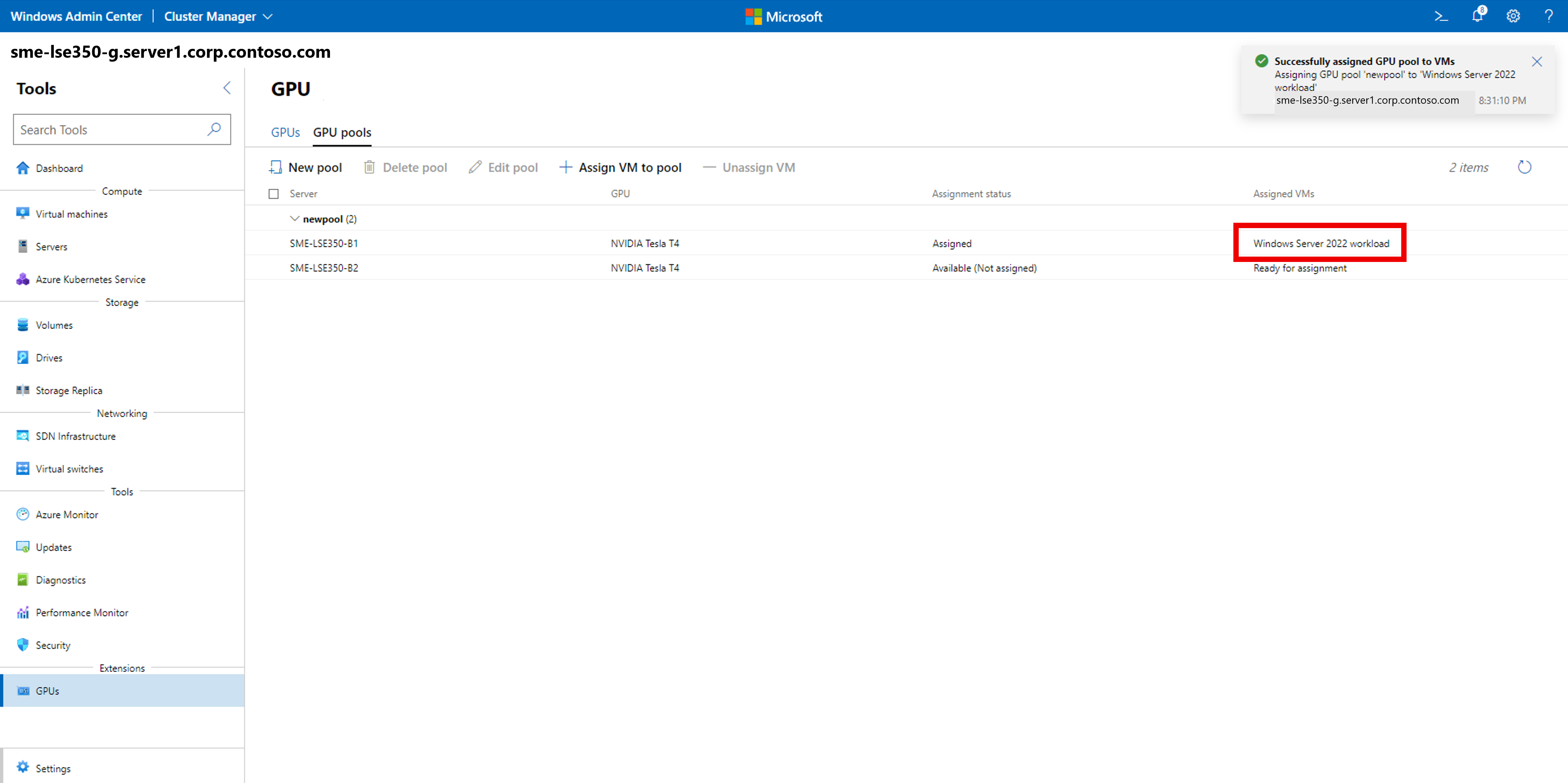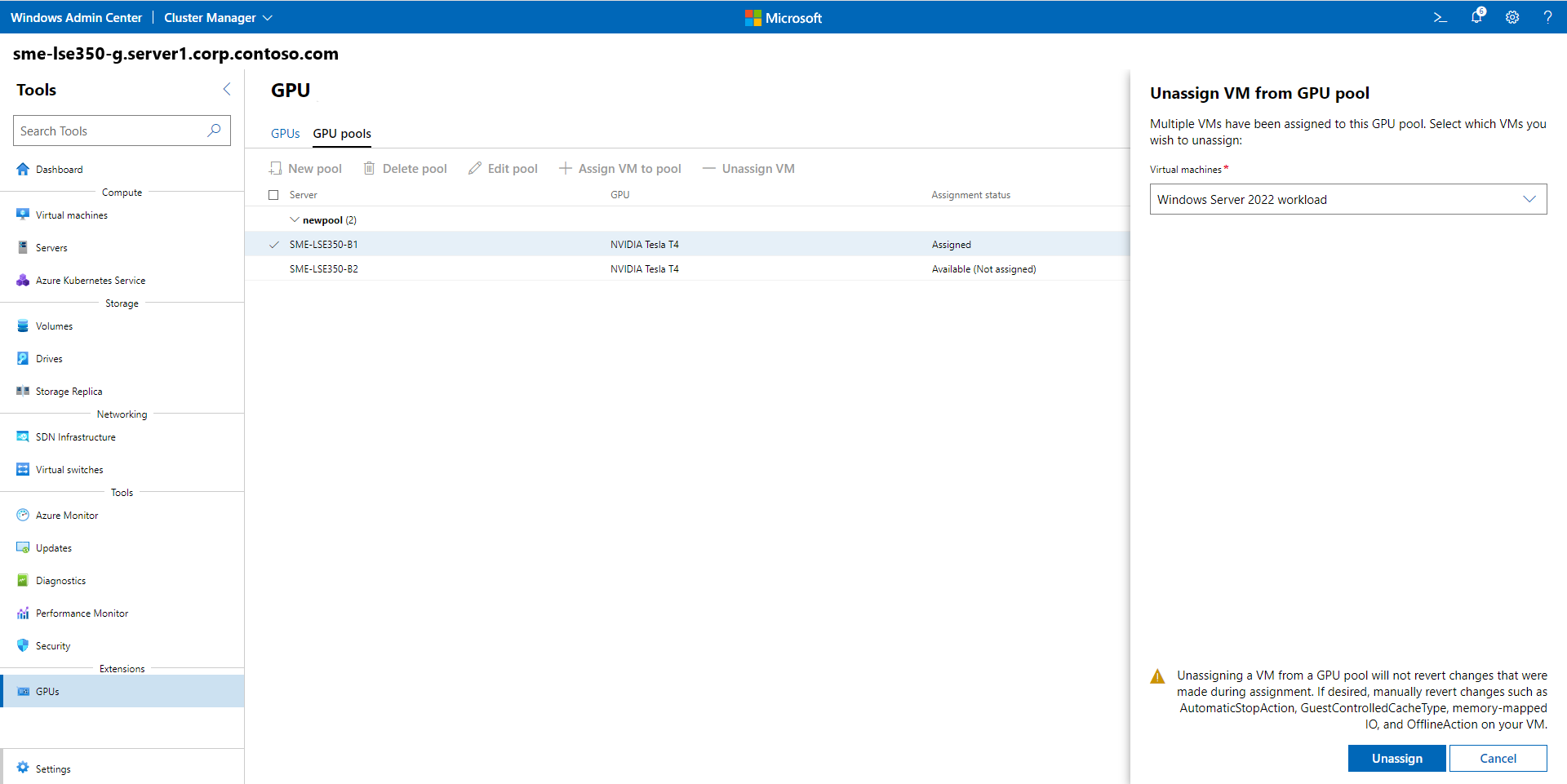Utilizar GPUs com VMs em cluster
Aplica-se a: Azure Stack HCI, versões 23H2 e 22H2
Nota
A forma recomendada de criar e gerir VMs no Azure Stack HCI 23H2 é utilizar o plano de controlo do Azure Arc. Utilize o mecanismo descrito abaixo para gerir as VMs apenas se precisar de funcionalidades que não estejam disponíveis nas VMs do Azure Arc.
Este tópico fornece orientações sobre como utilizar unidades de processamento de gráficos (GPUs) com máquinas virtuais em cluster (VMs) a executar o sistema operativo Azure Stack HCI para fornecer aceleração de GPU a cargas de trabalho nas VMs em cluster.
A partir do Azure Stack HCI, versão 21H2, pode incluir GPUs no cluster do Azure Stack HCI para fornecer aceleração de GPU às cargas de trabalho em VMs em cluster. Este tópico aborda os pré-requisitos básicos desta capacidade e como implementá-la.
A aceleração de GPU é fornecida através de DDA (Discrete Device Assignment), também conhecida como pass-through de GPU, que lhe permite dedicar uma ou mais GPUs físicas a uma VM. As VMs agrupadas podem tirar partido da aceleração da GPU e das capacidades de clustering, como a elevada disponibilidade através da ativação pós-falha. Atualmente, as VMs de migração em direto não são suportadas, mas as VMs podem ser reiniciadas e colocadas automaticamente onde os recursos de GPU estão disponíveis em caso de falha.
Pré-requisitos
Para começar, precisará de um cluster do Azure Stack HCI com o Azure Stack HCI, versão 21H2. Também vai precisar de GPUs que estejam fisicamente instaladas em todos os servidores do cluster.
Nota
O Catálogo HCI do Azure Stack ainda não indica informações de compatibilidade ou certificação de GPU. Siga as instruções do fabricante para a instalação da GPU.
Instruções de utilização
Esta secção descreve os passos necessários para utilizar Windows Admin Center ou Windows PowerShell para preparar os servidores de cluster para utilização da GPU. Pode atribuir uma ou mais VMs a um conjunto de recursos de GPU em cluster e remover uma VM de um conjunto de recursos de GPU em cluster. Também pode utilizar o PowerShell para testar o reinício automático.
Utilizar Windows Admin Center
Utilize Windows Admin Center para preparar o cluster, atribuir uma VM a um conjunto de recursos de GPU e anular a atribuição de uma VM a um conjunto de recursos de GPU.
Para preparar o cluster e atribuir uma VM a um conjunto de recursos de GPU:
No menu Ferramentas , em Extensões, selecione GPUs para abrir a ferramenta.
Na página principal da ferramenta, selecione o separador Conjuntos de GPU e, em seguida, selecione Criar conjunto de GPU.
Na página Novo conjunto de GPU , especifique o seguinte e, em seguida, selecione Guardar:
- Nome do servidor
- Nome do conjunto de GPU
- GPUs que pretende adicionar ao conjunto
Após a conclusão do processo, receberá um pedido de êxito que mostra o nome do novo conjunto de GPU e do servidor anfitrião.
Na página Atribuir VM ao conjunto de GPU , especifique o seguinte e, em seguida, selecione Atribuir:
- Nome do servidor
- Nome do conjunto de GPU
- Máquina virtual à qual pretende atribuir a GPU a partir do conjunto de GPU.
Também pode definir valores de definição avançados para espaços de E/S (MMIO) mapeados pela memória para determinar os requisitos de recursos de uma única GPU.
Após a conclusão do processo, receberá um pedido de confirmação que mostra que atribuiu com êxito a GPU do conjunto de recursos da GPU à VM, que é apresentada em VMs Atribuídas.
Para anular a atribuição de uma VM a partir de um conjunto de recursos de GPU:
No separador Conjuntos de GPU , selecione a GPU que pretende anular a atribuição e, em seguida, selecione Anular a atribuição de VMs.
Na página Anular a atribuição da VM do conjunto de GPU , na caixa de listagem Máquinas virtuais , especifique o nome da VM e, em seguida, selecione Anular a atribuição.
Após a conclusão do processo, receberá um pedido de êxito a indicar que a VM não foi atribuída a partir do conjunto de GPU e, em Estado de atribuição , a GPU mostra Disponível (Não atribuída).
Utilizar o PowerShell
Utilize o PowerShell para preparar o cluster, atribuir uma VM a um conjunto de recursos de GPU e testar o reinício automático.
Preparar o cluster
Prepare as GPUs em cada servidor, instalando controladores de mitigação de segurança em cada servidor, desativando as GPUs e desmontando-as do anfitrião de acordo com as instruções em Implementar dispositivos gráficos com a Atribuição discreta de dispositivos. Consoante o fornecedor de hardware, também poderá ter de configurar quaisquer requisitos de licenciamento da GPU.
Crie um novo conjunto de recursos vazio em cada servidor que contenha os recursos de GPU em cluster. Certifique-se de que fornece o mesmo nome do conjunto em cada servidor.
No PowerShell, execute o seguinte cmdlet como administrador:
New-VMResourcePool -ResourcePoolType PciExpress -Name "GpuChildPool"Adicione as GPUs desmontadas de cada servidor ao conjunto de recursos que criou no passo anterior.
No PowerShell, execute os seguintes cmdlets:
$gpu = Get-VMHostAssignableDeviceAdd-VMHostAssignableDevice -HostAssignableDevice $gpu -ResourcePoolName "GpuChildPool"
Tem agora um conjunto de recursos em todo o cluster (com o nome GpuChildPool) preenchido com GPUs atribuíveis. O cluster utilizará este conjunto para determinar a colocação da VM para quaisquer VMs iniciadas ou movidas atribuídas ao conjunto de recursos de GPU.
Atribuir uma VM a um conjunto de recursos de GPU
Primeiro, crie uma nova VM no cluster ou localize uma VM existente.
Prepare a VM para DDA ao definir o comportamento da cache, a ação de paragem e as propriedades de E/S (MMIO) mapeadas pela memória de acordo com as instruções em Implementar dispositivos gráficos com Atribuição discreta de dispositivos.
Configure a ação offline predefinida do recurso de VM do cluster como
force-shutdownem vez desave.No PowerShell, execute o seguinte cmdlet:
Get-ClusterResource -name vmname | Set-ClusterParameter -Name "OfflineAction" -Value 3Atribua o conjunto de recursos que criou anteriormente à VM. Isto declara ao cluster que a VM necessita de um dispositivo atribuído do
GpuChildPoolconjunto quando é iniciado ou movido.No PowerShell, execute o seguinte cmdlet:
$vm | Add-VMAssignableDevice -ResourcePoolName "GpuChildPool"Nota
Se quiser adicionar mais do que uma GPU à VM, verifique primeiro se o conjunto de recursos tem mais do que uma GPU atribuível disponível e, em seguida, execute novamente o comando anterior.
Se iniciar a VM agora, o cluster garante que é colocado num servidor com recursos de GPU disponíveis deste conjunto de todo o cluster. O cluster também atribui a GPU à VM através do DDA, o que permite que a GPU seja acedida a partir de cargas de trabalho dentro da VM.
Nota
Também tem de instalar controladores do fabricante da GPU dentro da VM para que as aplicações na VM possam tirar partido da GPU que lhes foi atribuída.
Também pode remover uma GPU atribuída de uma VM. Para tal, no PowerShell, execute o seguinte cmdlet:
Get-VMAssignableDevice -VMName $vm | Where-Object { $_.ResourcePoolName -eq "GpuChildPool" } | Remove-VMAssignableDevice
Ativação pós-falha de uma VM com uma GPU atribuída
Para testar a capacidade do cluster de manter a carga de trabalho de GPU disponível, execute uma operação de drenagem no servidor onde a VM está em execução com uma GPU atribuída. Para drenar o servidor, siga as instruções em Procedimentos de manutenção do cluster de Ativação Pós-falha. O cluster reiniciará a VM noutro servidor no cluster, desde que outro servidor tenha recursos de GPU suficientes disponíveis no conjunto que criou.
Passos seguintes
Para obter mais informações, consulte também:
Comentários
Brevemente: Ao longo de 2024, vamos descontinuar progressivamente o GitHub Issues como mecanismo de feedback para conteúdos e substituí-lo por um novo sistema de feedback. Para obter mais informações, veja: https://aka.ms/ContentUserFeedback.
Submeter e ver comentários